MapGis K9基础操作
MapGISK9编辑操作技巧
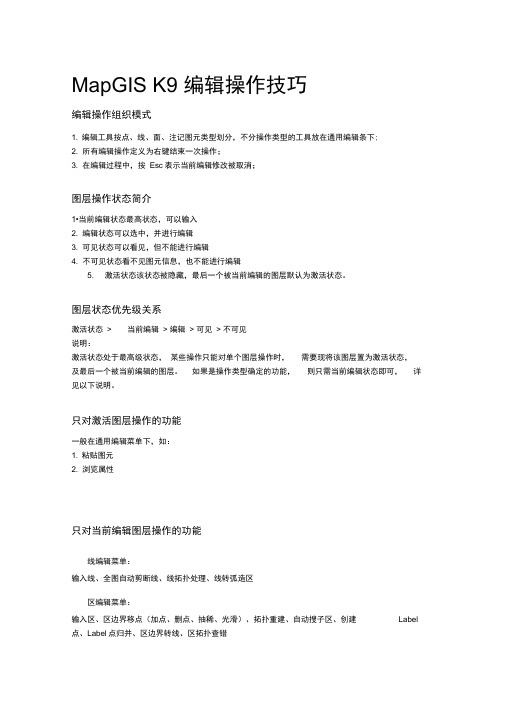
MapGIS K9 编辑操作技巧编辑操作组织模式1. 编辑工具按点、线、面、注记图元类型划分,不分操作类型的工具放在通用编辑条下;2. 所有编辑操作定义为右键结束一次操作;3. 在编辑过程中,按Esc表示当前编辑修改被取消;图层操作状态简介1•当前编辑状态最高状态,可以输入2. 编辑状态可以选中,并进行编辑3. 可见状态可以看见,但不能进行编辑4. 不可见状态看不见图元信息,也不能进行编辑5. 激活状态该状态被隐藏,最后一个被当前编辑的图层默认为激活状态。
图层状态优先级关系激活状态> 当前编辑> 编辑> 可见> 不可见说明:激活状态处于最高级状态,某些操作只能对单个图层操作时,需要现将该图层置为激活状态,及最后一个被当前编辑的图层。
如果是操作类型确定的功能,则只需当前编辑状态即可,详见以下说明。
只对激活图层操作的功能一般在通用编辑菜单下,如:1. 粘贴图元2. 浏览属性只对当前编辑图层操作的功能线编辑菜单:输入线、全图自动剪断线、线拓扑处理、线转弧造区区编辑菜单:输入区、区边界移点(加点、删点、抽稀、光滑)、拓扑重建、自动搜子区、创建Label 点、Label点归并、区边界转线、区拓扑查错点编辑菜单:输入子图、输入注记、清除重复点、注记赋为属性6.x 数据操作注意事项1. 设置好6.x 符号库 功能位置:设置?目录环境设置 配置该选顶.取消2. 一个点文件被映射为点、注记两个图层,两个图层的生命周期相同3. 区文件被映射为点、线、区三个图层,三个图层的生命周期相同注意:区文件被映射的点、线、区三个图层具有关联关系,即编辑区后对应的弧段会更新, 同理编辑弧段,被弧段引用的区也会更新,为了保持6.x 的区弧段拓扑一致性,最好不要 直接编辑区。
4.6.x 数据统一采用系统设置的 6.x 符号库,不能更改为系统中存在其它符号库。
ddd. wl 属性兎W®j*3ddd.wl可见锻小聲瀬比率0最大昱示比率0n 库设赛D; 'i^AFGlS? l\SLIB^«Lib_ 17767\Slfo 待号阵字休库D I>1APG1£7 l\3LIB^xLto^l7?67\Clb 馥照系7fi6Pee$3SA2T 奘&99e6J2da562岔ce5£.,. 符号比車 1持号阵 常改柠号阵目录名称 目工作目录D:啊 字库配置…D:\Ni 系壻库目录系蛉临时… 馭环境目录 ]D: D:确定 确宦图例板操作技巧1. 可直接打开6.x图例板;2. 利用图例板可以为图元设置缺省的图形参数和属性;3. 利用图例板为可以为图元统改参数和属性以及两者同时修改;选择工具操作技巧1. 拉框选择时,按住Ctrl键增选图元、按住Shift键减选图元。
MapGISK9矢量化指导书
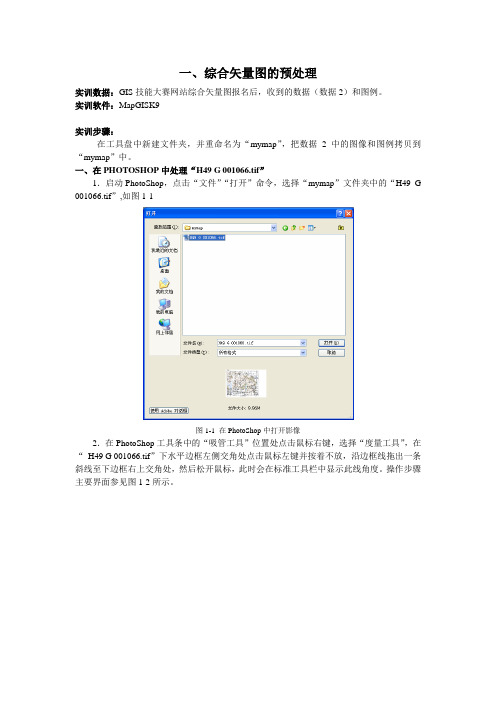
一、综合矢量图的预处理实训数据:GIS技能大赛网站综合矢量图报名后,收到的数据(数据2)和图例。
实训软件:MapGISK9实训步骤:在工具盘中新建文件夹,并重命名为“mymap”,把数据2中的图像和图例拷贝到“mymap”中。
一、在PHOTOSHOP中处理“H49 G 001066.tif”1.启动PhotoShop,点击“文件”“打开”命令,选择“mymap”文件夹中的“H49 G 001066.tif”,如图1-1图1-1 在PhotoShop中打开影像2.在PhotoShop工具条中的“吸管工具”位置处点击鼠标右键,选择“度量工具”,在“H49 G 001066.tif”下水平边框左侧交角处点击鼠标左键并按着不放,沿边框线拖出一条斜线至下边框右上交角处,然后松开鼠标,此时会在标准工具栏中显示此线角度。
操作步骤主要界面参见图1-2所示。
点击鼠选择此选项并进行度量标右键图1-2 PhotoShop角度度量过程主要界面3.在“图像”下拉菜单中选择“旋转画布”中“任意角度”,旋转方式选中“度(顺时针)”选项,点击“好”按钮,系统会自动完成图像旋转(旋转角度使用默认值)。
界面如图1-3所示。
图1-3 PhotoShop旋转过程主要界面4.在工具条中选择“裁剪工具”,在图像的适当位置按下鼠标左键并按着不放,根据需要拖出一范围,然后点击鼠标右键,选择“裁切”,系统即自动对所选范围进行裁剪。
如图1-4所示:选择此工具然后在图像中确定裁剪范围图1-4 图像裁剪流程5.打开“文件”下拉菜单,选择“存储为”选择,在弹出的界面,按图1-5所示进行相应设置,文件名为“H49 G 001066预处理后.tif”,保存路径为各自设置的文件夹中的“mymap”文件夹内。
图1-5 图像文件另存为对话框设置好各项参数后,点击确定,在弹出的对话框中按图1-6所示进行参数设置。
图1-6 TIFF格式保存选项设置好各项参数后,点击“好”按钮确定,退出PhotoShop。
MapGIS+K9基本农田建库系统操作流程2012072
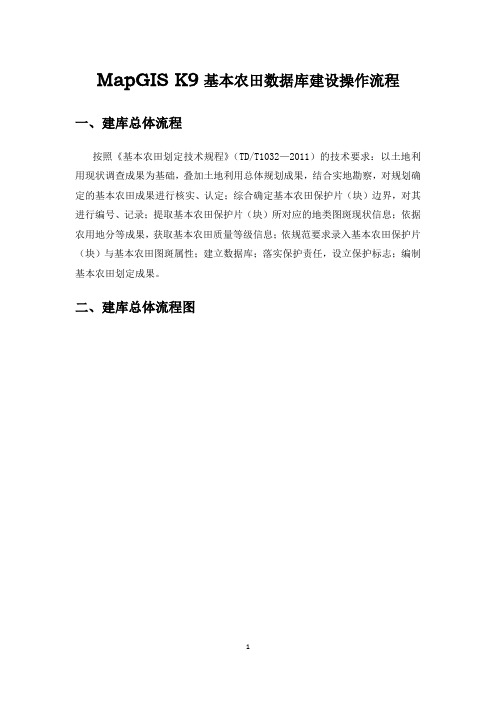
MapGIS K9基本农田数据库建设操作流程一、建库总体流程按照《基本农田划定技术规程》(TD/T1032—2011)的技术要求:以土地利用现状调查成果为基础,叠加土地利用总体规划成果,结合实地勘察,对规划确定的基本农田成果进行核实、认定;综合确定基本农田保护片(块)边界,对其进行编号、记录;提取基本农田保护片(块)所对应的地类图斑现状信息;依据农用地分等成果,获取基本农田质量等级信息;依规范要求录入基本农田保护片(块)与基本农田图斑属性;建立数据库;落实保护责任,设立保护标志;编制基本农田划定成果。
二、建库总体流程图三、新建工程1、升级更新二次调查土地调查工程2、填写工程名称和路径等信息3、选择空间参照系四、图层检查及录入1、检查基础数据及土地利用专题的图层是否导入成功。
2、清空基本农田专题中的所有图层。
3、导入基本农田图斑图层(要求基本农田图斑拓扑检查无误、图斑划分正确、属性填写无误、基本农田图斑编号无重复编号)。
4、根据xls表格生成界桩、基本农田标志牌。
5、数据结构升级。
(将基本农田图斑、界桩、基本农田标志牌三个图层按照字段对应关系进行属性字段映射设置,然后点升级)6、生成基本农田保护片。
此工具的提取规则是提取基本农田图斑层中保护级别为1的图斑,以村为单位对基本农田图斑进行合并,形成基本农田保护片图层。
7、生成基本农田保护区8、生成基本农田保护界线五、基本农田保护责任表格录入及挂接1、外业调查表格的整理以乡为单位将外业调查成果输入到“耕地保护责任调查表”模板中,每个村为一个SHEET表,SHEET表名为12位的村级行政代码。
落实到农户的图斑,身份证号码不能为空,所有记录的承包面积不能为空。
录入。
处理方法如下:(2)落实到村集体图斑的输入格式(3)落实到组集体图斑的输入格式(4)存在飞地情况的处理,将有飞地的责任人信息复制一行,把飞地图斑号填写好,并在表格最后填写实际权属单位代码和实际权属单位名称,不是飞地的这两栏不用填写。
MapGis K9基础操作-1(详细)

非标准分幅影像校正
• 第四步:校正预览;
23
非标准分幅影像校正
• 最后一步: 几何校正;
24
非标准分幅影像校正
• 校正后的影像:
25
打开底图
• 打开地图编辑器,装入校正后的影像;
26
打开底图
• 添加影像后:
27
读图、创建要素图层
• 读图,根据底图信息,创建要素图层;
28
读图、创建要素图层
标准分幅影像校正
准备工作: 第一步:打开栅格目录管理器,添加栅格影像,以校正图
幅号为H-50-61-(44)影像为例;
标准分幅影像校正
• 将影像添加至地图文档中,并且处于当前编辑状态:
7
标准分幅影像校正
第二步:切换到栅格校正视图,单击“开始栅格校正”;
8
标准分幅影像校正
注意:1、待校正的栅格影像层设为当前编辑状态; 2、切换视图到“栅格校正视图”; 3、单击“栅格几何校正”-“开始栅格校正”。
图
幅
质
质
量
量
评
文
估
件
文
件
16
非标准分幅影像校正
• 利用参照文件进行校正,或直接手动加控制点方 式;
• 参照文件:矢量文件、含有坐标信息的影像; • 这里以比例尺是1:2000的标准图框作为参照文
件,对非标准分幅影像进行栅格校正。
17
非标准分幅影像校正
准备工作:同标准分幅影像校正;
18
非标准分幅影像校正
9
标准分幅影像校正
• 开始栅格校正: • 第一步:读图,需要获取以下信息:图幅号,公里格网
间距,椭球参数,几度分带以及带号等;
MapGIS K9 地图编辑器使用手册
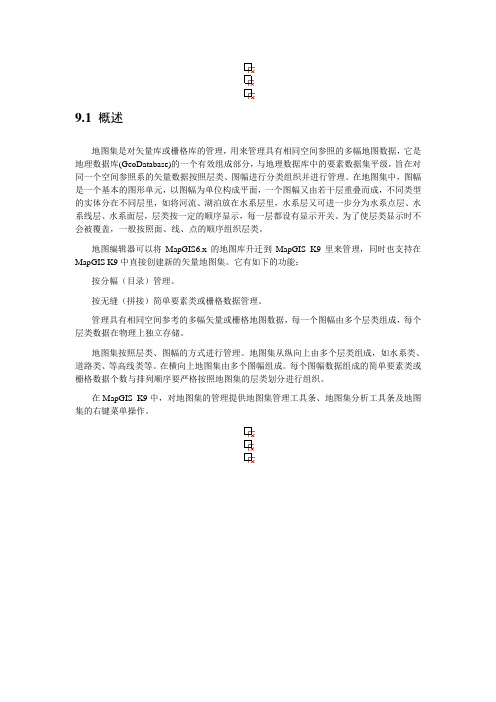
9.1 概述地图集是对矢量库或栅格库的管理,用来管理具有相同空间参照的多幅地图数据,它是地理数据库(GeoDatabase)的一个有效组成部分,与地理数据库中的要素数据集平级,旨在对同一个空间参照系的矢量数据按照层类、图幅进行分类组织并进行管理。
在地图集中,图幅是一个基本的图形单元,以图幅为单位构成平面,一个图幅又由若干层重叠而成,不同类型的实体分在不同层里,如将河流、湖泊放在水系层里,水系层又可进一步分为水系点层、水系线层、水系面层,层类按一定的顺序显示,每一层都设有显示开关。
为了使层类显示时不会被覆盖,一般按照面、线、点的顺序组织层类。
地图编辑器可以将MapGIS6.x的地图库升迁到MapGIS K9里来管理,同时也支持在MapGIS K9中直接创建新的矢量地图集。
它有如下的功能:按分幅(目录)管理。
按无缝(拼接)简单要素类或栅格数据管理。
管理具有相同空间参考的多幅矢量或栅格地图数据,每一个图幅由多个层类组成,每个层类数据在物理上独立存储。
地图集按照层类、图幅的方式进行管理。
地图集从纵向上由多个层类组成,如水系类、道路类、等高线类等。
在横向上地图集由多个图幅组成。
每个图幅数据组成的简单要素类或栅格数据个数与排列顺序要严格按照地图集的层类划分进行组织。
在MapGIS K9中,对地图集的管理提供地图集管理工具条、地图集分析工具条及地图集的右键菜单操作。
9.2 地图集库管理工具地图集库管理工具用于对地图集整体的处理操作,包括地图集创建、删除、接图表输出、属性查看、接边处理等。
在地图编辑器工具栏的空白处右键,加载“地图集库管理工具”,如图9.2-1所示。
图9.2-1地图集库管理工具9.2.1地图集创建地图集创建包含4个步骤:(1)新建地图集;(2)生成图幅;(3)新建层类;(4)入库。
9.2.1.1新建地图集功能说明创建新的空地图集。
操作步骤1. 点击“地图集库管理工具”栏上的新建地图集按钮,弹出如图9.2-2所示对话框。
MapGIS 精图 FOR K9使用手册
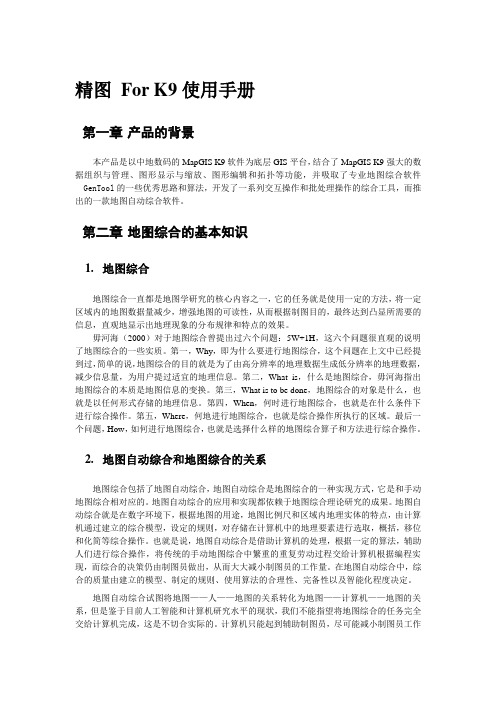
精图For K9使用手册第一章产品的背景本产品是以中地数码的MapGIS K9软件为底层GIS平台,结合了MapGIS K9强大的数据组织与管理、图形显示与缩放、图形编辑和拓扑等功能,并吸取了专业地图综合软件---GenTool的一些优秀思路和算法,开发了一系列交互操作和批处理操作的综合工具,而推出的一款地图自动综合软件。
第二章地图综合的基本知识1.地图综合地图综合一直都是地图学研究的核心内容之一,它的任务就是使用一定的方法,将一定区域内的地图数据量减少,增强地图的可读性,从而根据制图目的,最终达到凸显所需要的信息,直观地显示出地理现象的分布规律和特点的效果。
毋河海(2000)对于地图综合曾提出过六个问题:5W+1H,这六个问题很直观的说明了地图综合的一些实质。
第一,Why,即为什么要进行地图综合,这个问题在上文中已经提到过,简单的说,地图综合的目的就是为了由高分辨率的地理数据生成低分辨率的地理数据,减少信息量,为用户提过适宜的地理信息。
第二,What is,什么是地图综合,毋河海指出地图综合的本质是地图信息的变换。
第三,What is to be done,地图综合的对象是什么,也就是以任何形式存储的地理信息。
第四,When,何时进行地图综合,也就是在什么条件下进行综合操作。
第五,Where,何地进行地图综合,也就是综合操作所执行的区域。
最后一个问题,How,如何进行地图综合,也就是选择什么样的地图综合算子和方法进行综合操作。
2.地图自动综合和地图综合的关系地图综合包括了地图自动综合,地图自动综合是地图综合的一种实现方式,它是和手动地图综合相对应的。
地图自动综合的应用和实现都依赖于地图综合理论研究的成果。
地图自动综合就是在数字环境下,根据地图的用途,地图比例尺和区域内地理实体的特点,由计算机通过建立的综合模型,设定的规则,对存储在计算机中的地理要素进行选取,概括,移位和化简等综合操作。
也就是说,地图自动综合是借助计算机的处理,根据一定的算法,辅助人们进行综合操作,将传统的手动地图综合中繁重的重复劳动过程交给计算机根据编程实现,而综合的决策仍由制图员做出,从而大大减小制图员的工作量。
MapGis K9基础操作
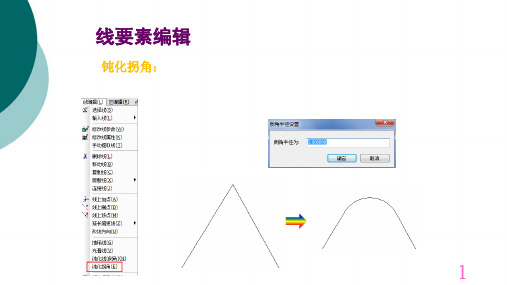
• 第三步:保存符号 • 当提取已有符号编辑时点击保存弹出如下对话框
选择否
新添加的符号默认放在已有符号的后面,此时可通过修改参数为 图形使用新符号显示
合并、拷贝符号库
• 对于已存在于别的系统库的符号,可以拷贝过来使,支 持系统库间符号的相互拷贝
• 如果想将其他符号库符号全部导入,则可以使用符号库 合并
• 第二步:编辑符号,使用编辑工具输入点、线、面以生 成所要符号
辅助编辑符号
提取已有 符号进行 编辑
• 控制点:控制点图元的位置标示,用于在显示点符号时 定位点,一般位于图形中心,可根据需要设置具体位置
图中红色圈显示控制点位置
• 基线:表示线图元空间分布的主干线,线符号通过基线 来定位线,基线为图中绿色编辑框的中线
注:最多支持28种专色
编辑字库
• 通过为字体号指定字体与之对应,文字在显示时根据字 体号使用对应字体显示
注:窗体右侧有字体号标准供参考,最好不要随意修改
系统库的使用
• 图元参数保存的是索引号,通过索引与关联系统库对应, 调用相应符号等显示图元
注:颜色、字体等的使用类似
属性结构设置
• 系统已为不同类型图元(点、线、面)指定了默认的属 性结构,可以根据需要添加其他属性字段
可将属性结构导 出为.xml文件,相 同属性结构可通 过导入实现设置
系统支持的属 性字段类型
属性编辑
• 属性的输入可通过相应的修改属性工具修改,也可通过 属性连接将已有属性表挂接到对象(后面讲)
• 以输入线属性为例:
选择图元
属性编辑
• 打开属性表,查看属性记录
查找替换属性记录
不打勾才能修 改属性记录
MapGIS_K9培训(数据分析)

点击“TIN分析”“连线可视性分析”功能,在TIN三角图绘制连线1-2点,生成可视图。
点击“TIN构建”“高程点线栅格化”,系统弹出如下对话框:
离散数据网格化—插密格网方法2
离散数据网格化—插密格网方法2
格网立体图绘制
栅格数据:点击“数据分析”“表面长度计算”功能,输入线求的表面距离如下图。
区对区叠加分析
区对区叠加分析
区对区叠加分析
区对区叠加分析
区对区叠加分析(其他四种运算方式)
线对区分析----结果为线
点对区分析----结果为点
区对点分析----结果区
点对线分析----结果为点
2
(栅格分析模块)
数据分析
栅格数据分析
一、DEM分析二、TIN分析三、表面积体积计算四、数据统计
MapGIS K9 基础平台培训
2
2
数据分析
数据分析
1
4
2
3
网络分析
矢量数据分析(数据分析与处理模块)
栅格数据分析 (栅格分析模块)
属性数据分析(数据分析与处理模块)
1
(数据分析与处理模块)
数据分析
矢量数据分析
一、缓冲区分析区二、叠加分析
矢量数据分析
一、缓冲区分析(区)
一、缓冲区分析(区)
栅格数据:点击“数据分析”“交互计算表面积体积”功能,求表面积、体积、土方量计算如下图。
离散数据:点击“数据分析”“表面长度计算”功能,输入线求的表面距离如下图。
离散数据:点击“数据分析”“交互计算表面积体积”功能,求面积、体积、土方量计算如下图。
区要素像元统计
4
正坡向图
反坡向图
一、缓冲区分析(区)
- 1、下载文档前请自行甄别文档内容的完整性,平台不提供额外的编辑、内容补充、找答案等附加服务。
- 2、"仅部分预览"的文档,不可在线预览部分如存在完整性等问题,可反馈申请退款(可完整预览的文档不适用该条件!)。
- 3、如文档侵犯您的权益,请联系客服反馈,我们会尽快为您处理(人工客服工作时间:9:00-18:30)。
钝化拐角:
1
线要素编辑
? 钝化线(倒角) :
备注:钝化两条相交线分为文件内钝化和文件间钝化,当两条 线处于不同文件中时,钝化拐角之后系统自动删除第二条线, 整条线保存在第一条线所在的文件中。
2
线要素编辑
? 靠近线(母线加点);母线:先用鼠标选择的线;
备注:关于靠近线的操作,两条线可以在同一个文件中,
非只读情况下可 直接修改记录
属性编辑
? 通过筛选参数或属性条件修改条件
指定参数
指定属性
属性处理
? 属性处理位于地图编辑器工具菜单,包括:属性汇总、 属性合并、属性连接和属性统计
属性合并
? 属性汇总提供对象属性的合并功能,将原类属性合并到 目的类中
可将属性结构导 出为.xml文件,相 同属性结构可通 过导入实现设置
系统支持的属 性字段类型
属性编辑
? 属性的输入可通过相应的修改属性工具修改,也可通过 属性连接将已有属性表挂接到对象(后面讲)
? 以输入线属性为例:
选择图元
属性编辑
? 打开属性表,查看属性记录
查找替换属性记录
不打勾才能修 改属性记录
区要素编辑
? 手动挑子区结果:
17
区要素编辑
? Label点的创建与合并 ? 功能意义:
1、构建具有相同属性的不同区要素 2、同一个区要素在属性变化后,可恢复原有的属性
18
区要素编辑
创建label点:以区要素“中国行政区划图”为例;
19
区要素编辑
? Label点及其属性:
20
区要素编辑
? label点与区文件归并:
将源符号库中的符号 合并到目标符号库中 注:将当前系统库设为默认库,其他系统库存于Slib下, 下拉列表中才会显示其他系统库
编辑颜色库
? 编辑颜色库,可添加新色标,修改、删除已有色标 ? 提供CMYK+专色和RGB两种色彩编辑体系 ? 小于9号的色标不允许编辑
编辑专色
? 编辑专色,与颜色库编辑类似 ? 编辑好的专色可用于辅助编辑色标
也可以在不同文件中。
3
区要素输入
? 造带洞区:
4
区要素输入
? 拓扑造区: 核心即建立拓扑关系; 如图待拓扑处理的线要素;
5
区要素输入
方法及流程:(提示:线编辑菜单) ? 第一步:清除重叠坐标及自相交剪断;
6
区要素输入
? 第二步:全图自动剪断;
? 第三步:清除微短线;
7
区要素输入
注意: ? 非所有检查出的微短线都可删除; ? 反复执行清除微短线,直到没有拓扑错误为止;
? 编辑线符号首先要确定基线
? 第三步:保存符号 ? 当提取已有符号编辑时点击保存弹出如下对话框
选择否
新添加的符号默认放在已有符号的后面,此时可通过修改参数为 图形使用新符号显示
合并、拷贝符号库
? 对于已存在于别的系统库的符号,可以拷贝过来使,支 持系统库间符号的相互拷贝
? 如果想将其他符号库符号全部导入,则可以使用符号库 合并
提取
裁剪
27
通用编辑
? 交互式空间查询:用绘制矩形或多边形查询需要的图元。 ? 空间查询:用区要素查询和SQL如图,查询被完全包含在图斑里的子图;
29
通用编辑
? 查询结果:
30
通用编辑
? 合并图元:(操作对象:线、区图元);
31
保存地图文档 32
新建系统库
? 系统库包括符号库、颜色库、字体库,用于图形、文字的显 示。默认系统库为安装目录Slib文件夹下gissymbol.sym、 Pcolor.lib及Clib文件夹下Mapfont70.gis三个文件。
? 新建一个名为“NewSlib”的系统库:在安装目录Slib文件夹下 新建文件夹NewSlib,并创建两个子文件夹Slib和Clib,将 gissymbol.sym和Pcolor.lib拷贝到Slib下,将Mapfont70.gis拷贝 到Clib下。
8
区要素输入
? 第四步: 线拓扑查错;
9
区要素输入
? 一般两种拓扑错误: 1、悬挂弧段;2、线段不闭合; 注意:反复执行此命令,直到无拓扑错误为止。
10
区要素输入
? 最后一步:线转弧造区;
11
区要素输入
? 结果:
12
区要素编辑
? 分割区:用线分割区、画线分割区 ? 用线分割区: 此功能需要有线图层和区图层;
21
区要素编辑
? 归并结果:
22
通用编辑
? 格式刷:参数、属性格式刷 ? 源要素拾取参数:
23
通用编辑
? 图例板拾取参数:
? 提示:如果目标对象的图形信息或属性结构与源参数的 不一致,则目标对象的参数不会被修改。
24
通用编辑
区文件裁剪:
25
通用编辑
? 区文件裁剪:
26
通用编辑
注意: ? 裁剪对象:矢量文件; ? 提取与裁剪的区别:
注:最多支持28种专色
编辑字库
? 通过为字体号指定字体与之对应,文字在显示时根据字 体号使用对应字体显示
注:窗体右侧有字体号标准供参考,最好不要随意修改
系统库的使用
? 图元参数保存的是索引号,通过索引与关联系统库对应, 调用相应符号等显示图元
注:颜色、字体等的使用类似
属性结构设置
? 系统已为不同类型图元(点、线、面)指定了默认的属 性结构,可以根据需要添加其他属性字段
? 指定当前系统库为此系统库以进一步编辑
指定当前系统库
? 地图编辑器下打开目录设置,可指定当前系统库 ? 在特定系统库下工作前应通过此方式指定系统库
指定当前系统库,选 择相应的Slib和Clib文 件夹
用于指定直接打开6x文 件显示使用的系统库
编辑符号库
? 第一步:打开符号库管理,点击符号编辑,根据需要指 定符号类型。另有栅格符号、TrueType符号编辑。
13
区要素编辑
? 画线分割区
14
区要素编辑
? 合并区:结果图元的参数及属性值是参照 选择的图元,如右图;
? 提示:首先选择待合并的图元后,才能进 行合并操作。
15
区要素编辑
? 手动挑子区: 在有重叠区的位置点击选择被包含的区,则被包含的区 生成子区,包含它的区被挖空生成父区。
? 自动挑子区;
16
? 第二步:编辑符号,使用编辑工具输入点、线、面以生 成所要符号
辅助编辑符号
提取已有 符号进行 编辑
? 控制点:控制点图元的位置标示,用于在显示点符号时 定位点,一般位于图形中心,可根据需要设置具体位置
图中红色圈显示控制点位置
? 基线:表示线图元空间分布的主干线,线符号通过基线 来定位线,基线为图中绿色编辑框的中线
